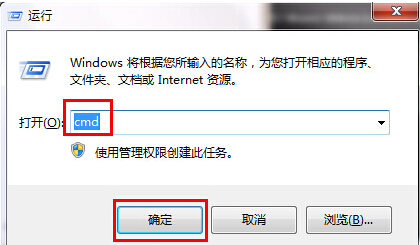
随着科技的发展,现在上网已经称为一种新生活时尚,很多朋友在上网的时候会觉得网速很慢,但是又不知道怎么查看自己的网速,今天小编就来告诉你怎么查看自己的网速。
网速是指电脑或手机上网时,上传和下载数据时,请求和返回数据所用的时间长短。很多朋友在上网的时候会觉得网络卡,这时您就可以通过查看网速的方法来看看到底是不是网络的问题了。
怎么查看自己的网速
1.小编这里以win7系统为例说明,首先进入系统桌面,按键盘上的win+r组合键打开运行窗口,在运行框中输入“cmd”并回车打开命令窗口。
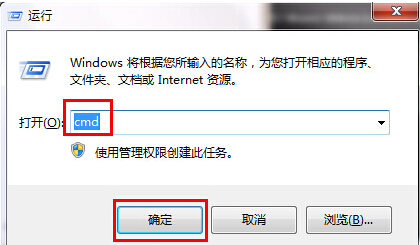
查看网速电脑图解-1
2.在打开的命令窗口中,输入“ping + www.baidu.com + -t”回车确认(小编这里以baidu为例),查看网络连通状态。这样就可以进行网速测试了。
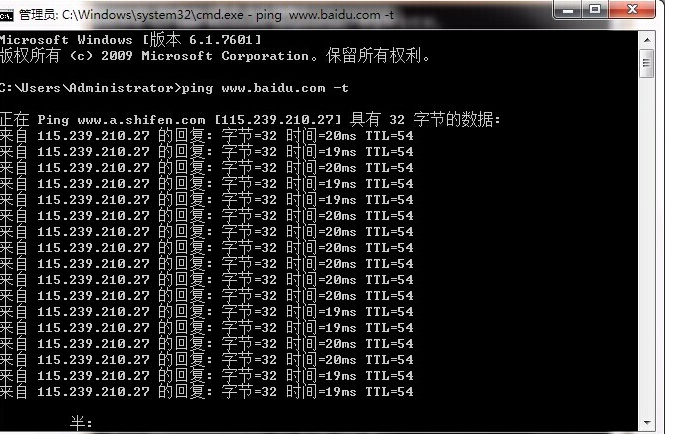
网速电脑图解-2
现在知道怎么查看自己的网速了吧,希望对您有帮助。






 粤公网安备 44130202001059号
粤公网安备 44130202001059号